Como usar PROCV no Excel
Você já teve uma planilha grande com dados no Excel e precisa de uma forma fácil de filtrar e extrair informações específicas dela? Se você aprender a usar PROCV(VLOOKUP) no Excel , poderá fazer essa pesquisa com apenas uma única e poderosa função do Excel(Excel function) .
A função PROCV(VLOOKUP function) no Excel assusta muita gente porque tem muitos parâmetros e existem várias formas de usá-la. Neste artigo, você aprenderá todas as maneiras de usar PROCV(VLOOKUP) no Excel e por que a função é tão poderosa.

Parâmetros PROCV no Excel(VLOOKUP Parameters In Excel)
Ao começar a digitar =VLOOKUP( em qualquer célula do Excel , você verá um pop-up mostrando todos os parâmetros de função disponíveis.
Vamos examinar cada um desses parâmetros e o que eles significam.
- lookup_value : o valor que você está procurando na planilha
- table_array : O intervalo de células na planilha que você deseja pesquisar
- col_index_num : A coluna de onde você deseja extrair seu resultado
- [range_lookup] : Modo de correspondência(Match mode) ( TRUE = approximate , FALSE = exact )
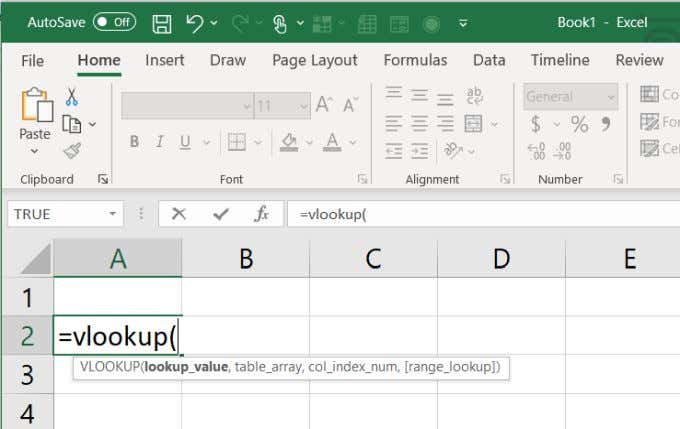
Esses quatro parâmetros permitem que você faça muitas pesquisas úteis e diferentes de dados dentro de conjuntos de dados muito grandes.
Um Exemplo Simples de PROCV do Excel(A Simple VLOOKUP Excel Example)
PROCV não(VLOOKUP isn) é uma das funções básicas do Excel que você pode ter aprendido, então vamos ver um exemplo simples para começar.
Para o exemplo a seguir, usaremos uma grande planilha de notas do SAT para escolas nos Estados (United) Unidos(States) . Esta planilha contém mais de 450 escolas, juntamente com pontuações individuais do SAT para leitura, matemática e escrita. Fique(Feel) a vontade para baixar para acompanhar. Existe uma conexão externa que puxa os dados, então você receberá um aviso ao abrir o arquivo, mas é seguro.

Seria muito demorado pesquisar em um conjunto de dados tão grande para encontrar a escola em que você está interessado.
Em vez disso, você pode criar um formulário simples nas células em branco na lateral da tabela. Para realizar essa pesquisa, basta criar um campo para Escola(School) e três campos adicionais para notas de leitura, matemática e redação.

Em seguida, você precisará usar a função PROCV(VLOOKUP function) no Excel para fazer esses três campos funcionarem. No campo Reading , crie a função PROCV(VLOOKUP function) da seguinte forma:
- Digite =VLOOKUP(
- Selecione o campo Escola(School field) , que neste exemplo é I2 . Digite uma vírgula.
- Selecione todo o intervalo de células que contém os dados que você deseja pesquisar. Digite uma vírgula.
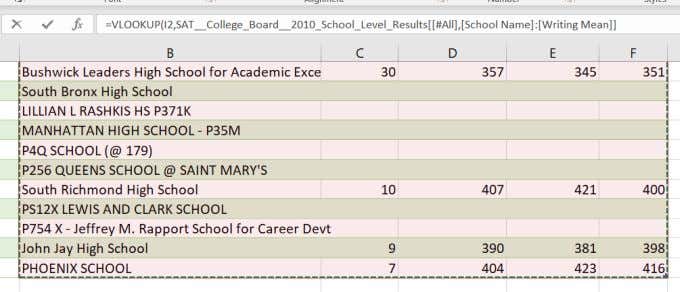
Ao selecionar o intervalo, você pode começar na coluna que está usando para pesquisar (neste caso, a coluna do nome da escola(school name column) ) e, em seguida, selecionar todas as outras colunas e linhas que contêm os dados.
Nota(Note) : A função PROCV(VLOOKUP function) no Excel só pode pesquisar nas células à direita da coluna de pesquisa(search column) . Neste exemplo, a coluna do nome da escola(school name column) precisa estar à esquerda dos dados que você está procurando.
- Em seguida, para recuperar a pontuação de leitura(Reading score) , você precisará selecionar a 3ª coluna da coluna selecionada mais à esquerda. Então, digite um 3 e digite outra vírgula.
- Por fim, digite FALSE para uma correspondência exata e feche a função com um ) .
Sua função VLOOKUP(VLOOKUP function) final deve se parecer com isto:
=VLOOKUP(I2,B2:G461,3,FALSE)
Ao pressionar Enter pela primeira vez e finalizar a função, você notará que o campo Reading(Reading field) conterá um #N/A .

Isso ocorre porque o campo Escola(School field) está em branco e não há nada para a função PROCV(VLOOKUP function) localizar. No entanto, se você inserir o nome de qualquer escola de ensino médio que deseja pesquisar, verá os resultados corretos dessa linha para a pontuação de Leitura(Reading score) .
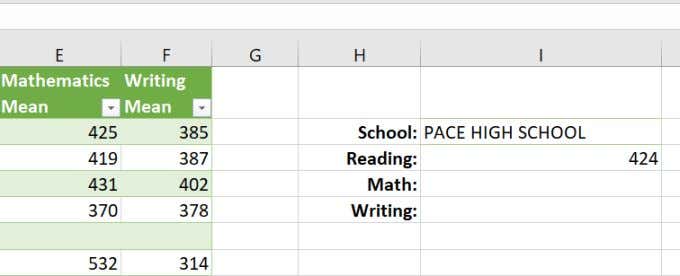
Como lidar com o PROCV diferenciando maiúsculas de minúsculas(How To Deal With VLOOKUP Being Case- Sensitive)
Você pode perceber que, se não digitar o nome da escola no mesmo caso em que está listado no conjunto de dados, não verá nenhum resultado.
Isso ocorre porque a função PROCV diferencia(VLOOKUP function) maiúsculas de minúsculas. Isso pode ser irritante, especialmente para um conjunto de dados muito grande em que a coluna que você está pesquisando é inconsistente com a forma como as coisas são capitalizadas.
Para contornar isso, você pode forçar o que está procurando a mudar para minúsculas antes de procurar os resultados. Para fazer isso, crie uma nova coluna ao lado da coluna que você está pesquisando. Digite a função:
=TRIM(LOWER(B2))
Isso reduzirá o nome da escola(school name) e removerá quaisquer caracteres estranhos (espaços) que possam estar no lado esquerdo ou direito do nome.
Mantenha pressionada a tecla Shift e coloque(Shift key and place) o cursor do mouse(mouse cursor) sobre o canto inferior direito da primeira célula até que ela mude para duas linhas horizontais. Clique duas(Double) vezes com o mouse para preencher automaticamente a coluna inteira.

Por fim, como o PROCV(VLOOKUP) tentará usar a fórmula em vez do texto nessas células, você precisará convertê-los todos apenas em valores. Para fazer isso, copie a coluna inteira, clique com o botão direito do mouse na primeira célula e cole apenas valores.

Agora que todos os seus dados foram limpos nesta nova coluna, modifique ligeiramente sua função PROCV(VLOOKUP function) no Excel para usar essa nova coluna em vez da anterior, iniciando o intervalo de pesquisa(the lookup range) em C2 em vez de B2.
=VLOOKUP(I2,C2:G461,3,FALSE)
Agora você notará que, se sempre digitar sua pesquisa em letras minúsculas, sempre obterá um bom resultado de pesquisa(search result) .

Esta é uma dica útil do Excel(handy Excel tip) para superar o fato de que PROCV diferencia(VLOOKUP) maiúsculas de minúsculas.
Correspondência aproximada de PROCV
Embora o exemplo(LOOKUP example) de pesquisa de correspondência exata descrito na primeira seção deste artigo seja bastante simples, a correspondência aproximada é um pouco mais complexa.
A correspondência aproximada é melhor usada para pesquisar em intervalos de números. Para fazer isso corretamente, o intervalo de pesquisa(search range) precisa ser classificado corretamente. O melhor exemplo disso é uma função PROCV(VLOOKUP function) para procurar uma nota de letra(letter grade) que corresponda a uma nota numérica(number grade) .
Se um professor tiver uma longa lista de notas de trabalhos de casa(student homework) de alunos ao longo do ano com uma coluna de média(averaged column) final , seria bom ter a nota por letra correspondente a essa nota final automaticamente.

Isso é possível com a função PROCV(VLOOKUP function) . Tudo o que é necessário é uma tabela(lookup table) de pesquisa à direita que contém a nota de letra apropriada para cada (letter grade)intervalo de pontuação(score range) numérica .

Agora, usando a função PROCV(VLOOKUP function) e uma correspondência aproximada, você pode encontrar a nota de letra adequada correspondente ao intervalo numérico correto.
Nesta função PROCV:
- lookup_value : F2, a nota média final
- table_array : I2:J8, o intervalo de pesquisa de grau de letra(letter grade lookup range)
- index_column : 2, a segunda coluna na tabela de pesquisa(lookup table)
- [range_lookup] : TRUE, correspondência aproximada
Depois de terminar a função PROCV(VLOOKUP function) em G2 e pressionar Enter(G2 and press Enter) , você pode preencher o restante das células usando a mesma abordagem descrita na última seção. Você verá todas as notas de letras devidamente preenchidas.

Observe que a função PROCV(VLOOKUP function) no Excel pesquisa da extremidade inferior do intervalo de notas(grade range) com a pontuação da letra(letter score) atribuída até o topo do intervalo da próxima pontuação da letra(letter score) .
Portanto, “C” precisa ser a letra atribuída ao intervalo inferior (75), e B é atribuído ao fundo (mínimo) de seu próprio intervalo de letras(letter range) . PROCV(VLOOKUP) irá “encontrar” o resultado para 60 (D) como o valor aproximado mais próximo para qualquer coisa entre 60 e 75.
PROCV(VLOOKUP) no Excel é uma função muito poderosa que está disponível há muito tempo. Também é útil para localizar valores correspondentes em qualquer lugar de uma pasta de trabalho do Excel(Excel workbook) .
No entanto, lembre-se de que os usuários da Microsoft que têm uma assinatura mensal do Office 365(Office 365) agora têm acesso a uma função XLOOKUP mais recente. Esta função tem mais parâmetros e flexibilidade adicional. Os usuários com assinatura semestral precisarão aguardar o lançamento da atualização em julho de 2020(July 2020) .
Related posts
Adicionar um Regression Trendline Linear a um Excel Scatter Plot
Como fazer um Histogram em Excel
Como segurar Password Protect um Excel File
Como criar um Flowchart em Word and Excel
Como Create Labels em Word de um Excel Spreadsheet
Como calcular Variance em Excel
AutoAjustar Larguras de Colunas e Alturas de Linhas no Excel
Como entender a análise de variações hipotéticas no Microsoft Excel
Um guia para todas as extensões de arquivo do Excel e o que elas significam
Use o Excel como uma ferramenta para copiar dados da Web
Como adicionar e imprimir imagens de plano de fundo do Excel
Formatar células usando formatação condicional no Excel
Tutorial básico do Microsoft Excel – Aprendendo a usar o Excel
Como Automatically Backup um Word Document para onedrive
13 OneNote Tips & Tricks para organizar suas anotações Melhor
Como gravar um Macro em Excel
Como adicionar barras de erro no Excel
Como fazer um gráfico simples ou gráfico no Excel
Como separar nomes e sobrenomes no Excel
Como alterar o Background em Microsoft Teams
